Putty یک سرویسگیرنده تلنت (Telnet) و SSH (Secure Shell) برای ویندوز است که این امکان را برای رایانههای محلی فراهم میکند تا به صورت ایمن و از راه دور به سرور ابری دسترسی پیدا کنند. برای دسترسی به سرورها و دستگاههای دیگر مانند روترها، سوئیچها و فایروالها استفاده میشود. Putty یک ابزار متن باز است که در اکثر سیستم عاملها قابل استفاده بوده و برای ارتباط با سرورهای ابری نیز بسیار مفید است. در این مقاله از اَبر دِراک به شما آموزش میدهیم که چگونه با استفاده از Putty به سرور ابری متصل شوید.
آنچه در این مقاله میخوانید:
مراحل اتصال به سرور ابری با Putty
اتصال به Putty از طریق کلیدهای عمومی و خصوصی SSH
مراحل اتصال به سرور ابری با Putty
1. نصب Putty: در ابتدا باید Putty را از وبسایت رسمی آن دانلود و نصب کنید. بعد از نصب، فایل اجرایی Putty را باز کنید.
2. وارد کردن آدرس IP سرور: برای اتصال به سرور ابری باید آدرس IP سرور را وارد کنید. این آدرس توسط سرویسدهنده ابری به شما ارائه میشود. آدرس را در قسمت “Host Name” وارد کرده و سپس روی دکمه “Open” کلیک کنید. نوع اتصال را SSH انتخاب کنید. پورت SSH به طور پیشفرض بر روی 22 تنظیم شده است. در صورت تغییر پورت SSH، باید پورت جدید را وارد کنید.

از قسمت سمت چپ SSH را انتخاب کنید و ورژن پروتکل SSH را بر روی 2 قرار دهید.
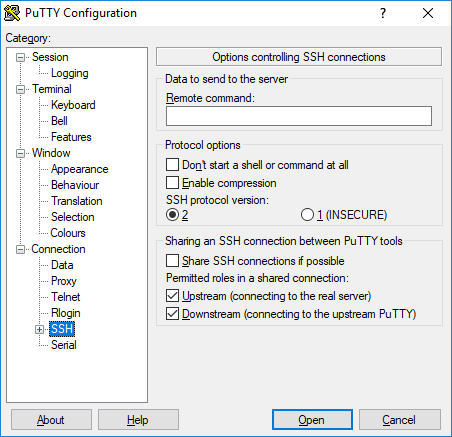
3. وارد کردن اطلاعات ورود: پس از اتصال به سرور، صفحهای برای ورود به سیستم به شما نمایش داده میشود. در اینجا، باید نام کاربری و رمز عبور خود را وارد کنید. این اطلاعات توسط سرویسدهنده در اختیار شما قرار داده می شود.
4. ثبت اطلاعات ورود: پس از ورود، سیستم به شما اجازه میدهد که اطلاعات ورود خود را ذخیره کنید تا در دفعات بعدی نیازی به وارد کردن اطلاعات ورود نباشد. برای این کار، در قسمت “Session”، نامی برای این اتصال تعیین کرده و روی دکمه “Save” کلیک کنید.
5. استفاده از ترمینال: پس از ورود به سیستم، شما به یک ترمینال وصل شدهاید و میتوانید دستورات را وارد کنید. با وارد کردن دستورات، میتوانید فایلها را مدیریت کنید، نرمافزارهای خود را نصب کنید و دیگر امور مربوط به مدیریت سرور را انجام دهید.
با انجام مراحل فوق، به سادگی میتوانید با استفاده از Putty به سرور ابری متصل شوید و کنترل کاملی بر روی سرور خود داشته باشید.
اتصال به Putty از طریق کلیدهای عمومی و خصوصی SSH
اگر قبلا یک جفت کلید خصوصی و عمومی SSH ایجاد کردهاید، برای اتصال به سرور ابری باید کلید SSH خصوصی را در Putty آپلود کنید. برای اتصال از طریق کلید خصوصی در زیرمجموعههای SSH، گزینه Auth را انتخاب کنید. سپس بر روی گزینه Browse کلیک کنید و فایل کلید خصوصی را از سیستم خود آپلود کنید. نام فایل کلید خصوصی به .ppk ختم میشود.
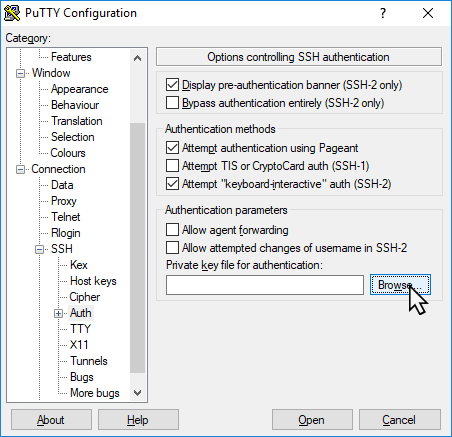
پس از آپلود فایل کلید خصوصی SSH باید نام کاربری خود را اضافه کنید. در منوی سمت چپ باید گزینه Connection را انتخاب کنید. در راهاندازی اولیه باید از اطلاعات کاربر root استفاده کنید.
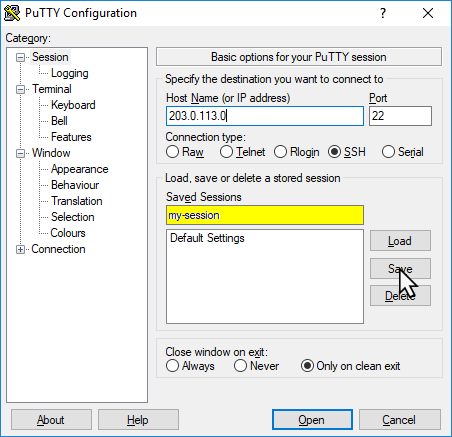
ذخیره تنظیمات
سپس باید در قسمت Session این تنظیمات را ذخیره کنید تا دفعات بعد بتوانید به راحتی به سرور ابری خود دسترسی پیدا کنید. میتوانید نام سرور ابری خود را در قسمت Saved Sessions وارد کرده و آن را ذخیره کنید.
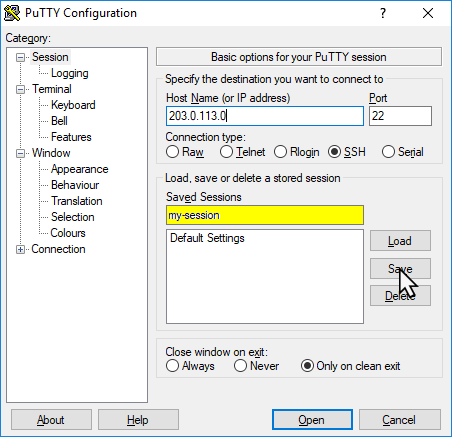
سوالات متداول
چگونه میتوانم Putty را برای اتصال به سرور ابری پیکرهبندی کنم؟
برای پیکرهبندی Putty برای اتصال به سرور ابری، باید آدرس IP سرور، شماره پورت، نوع اتصال (SSH یا Telnet) و اطلاعات ورود (نام کاربری و رمز عبور) را وارد کنید. میتوانید این اطلاعات را در صفحه اصلی Putty وارد کنید و سپس یک کانفیگ برای آنها ساخته و ذخیره کنید تا در دفعات بعدی به راحتی به سرور ابری خود متصل شوید.
چگونه میتوانم با استفاده از Putty به سرور ابری متصل شوم؟
برای اتصال به سرور ابری با استفاده ازPutty، ابتدا باید Putty نرمافزار Putty را اجرا کنید. سپس، آدرس IP سرور را در قسمت “Host Name” و شماره پورت را در “Port” وارد کنید. سپس، نوع اتصال (SSH یا Telnet) را انتخاب کنید و روی دکمه “Open” کلیک کنید. پس از اتصال به سرور، باید نام کاربری و رمز عبور خود را وارد کنید.
آیا Putty برای اتصال به سرور ابری امن است؟
بله، استفاده از Putty برای اتصال به سرور ابری کاملا امن است. Putty از پروتکل SSH برای برقراری ارتباط استفاده میکند که یک پروتکل رمزگذاری شده است. این بدان معناست که اطلاعات شما در حین ارسال از طریق شبکه رمزگذاری شده و به صورت امن ارسال میگردد. همچنین، Putty قابلیت پشتیبانی از انواع رمزنگاری از جمله AES، Blowfish، 3DES، و DES را داراست که هر کدام از آنها برای محافظت از اطلاعات شما مناسب هستند. بنابراین، با استفاده از Putty برای اتصال به سرور ابری، میتوانید به صورت امن با سرور ابری خود ارتباط برقرار کنید.
منابع:
https://docs.digitalocean.com/products/droplets/how-to/connect-with-ssh/putty




